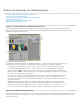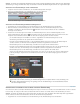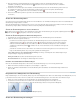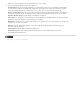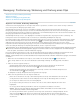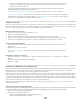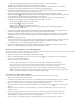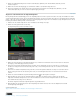Operation Manual
Klicken Sie im Effekteinstellungsfenster auf das Transformieren-Symbol neben der Bewegung.
Im Programmmonitor werden rund um den Clip herum Griffpunkte angezeigt.
Hinweis: Wenn die Griffpunkte nicht sichtbar sind, ändern Sie den Zoomfaktor im Programmmonitor in einen kleineren
Prozentwert, damit der graue Arbeitsbereich rund um den Videoframe herum angezeigt wird.
3. Verschieben Sie die aktuelle Zeitposition auf den Frame, an dem die Animation starten soll. Dies kann ein beliebiger Frame
zwischen dem aktuellen In-Point des Clips und seinem Out-Point sein.
4. Erweitern Sie im Effekteinstellungsfenster den Bewegungseffekt und klicken Sie auf die Schaltfläche „Animation
aktivieren/deaktivieren“
neben jeder Eigenschaft, die Sie für diesen Zeitpunkt definieren möchten. Ein Keyframe-Symbol wird
an der Marke für den aktuellen Zeitpunkt für die jeweilige Eigenschaft angezeigt.
5. Ändern Sie im Programmmonitor den Keyframe-Wert, indem Sie den Zeiger in der Nähe eines der acht quadratischen
Griffpunkte des Clips platzieren, um eines der folgenden Zeiger-Werkzeuge zu verwenden:
Den Auswahl-Zeiger zum Festlegen des Positionswerts.
Den Dreh-Zeiger zum Festlegen des Drehwerts.
Den Skalierungs-Zeiger zum Festlegen des Skalierwerts.
Hinweis: Wenn die Griffpunkte des Clips nicht mehr angezeigt werden, wählen Sie den Bewegungseffekt im
Effekteinstellungsfenster erneut aus.
6. Verschieben Sie die Marke für die aktuelle Zeit im Schnittfenster oder im Effekteinstellungsfenster auf den Zeitpunkt, an dem
Sie einen neuen Wert für die Eigenschaft (und damit einen neuen Keyframe) definieren möchten.
7. Bearbeiten Sie den Clip im Programmmonitor, um einen neuen Wert für jede Eigenschaft festzulegen, für die Sie in Schritt 3
Keyframes gesetzt haben. Ein neues Keyframe-Symbol wird im Effekteinstellungsfenster bei der Marke für die aktuelle Zeit
angezeigt.
8. Wiederholen Sie ggf. Schritt 5 und 6.
Beim Animieren eines Clips kann es nützlich sein, die Vergrößerungsstufe des Programmmonitors zu reduzieren. Auf diese
Weise wird mehr von der Ablagefläche außerhalb des sichtbaren Bereichs des Bildschirms angezeigt. In dieser
Ablagefläche können Sie den Clip außerhalb des Bildschirms ablegen.
9. Ziehen Sie im Effekteinstellungsfenster den Bézier-Griffpunkt eines Positions-, Skalierungs-, Drehungs- oder Anti-Flimmer-
Keyframes, um die Beschleunigung der Änderungen für diese Eigenschaft zu steuern.
Ändern von Positions-Keyframes in einem Bewegungspfad
Sie können den Wert eines Positions-Keyframes ändern und dadurch den Bewegungspfad anpassen, indem Sie einfach den Positions-Keyframe
(gekennzeichnet durch ein weißes X) im Programmmonitor ziehen.
1. Wählen Sie einen Clip aus, der über Bewegungseffekt-Keyframes verfügt.
2. Klicken Sie im Effekteinstellungsfenster auf das Transformieren-Symbol
neben der Bewegung. Der Bewegungspfad des
Clips wird im Programmmonitor angezeigt.
3. Führen Sie einen der folgenden Schritte aus:
Um einen vorhandenen Keyframe zu verschieben, ziehen Sie den Keyframe-Griffpunkt im Programmmonitor.
Wenn Sie einen neuen Positions-Keyframe erstellen möchten, platzieren Sie die aktuelle Positionsanzeige zwischen
vorhandenen Keyframes, und ziehen Sie den Clip im Programm-Monitor an die gewünschte Position. Im
Effekteinstellungsfenster, dem Programmmonitor und dem Clip im Schnittfenster wird ein neuer Keyframe angezeigt.
Hinweis: Durch dieses Verfahren wird der Positionswert für einen Keyframe geändert. Um das Timing von Keyframes zu
ändern, verschieben Sie die Keyframe-Symbole in das Effekteinstellungsfenster.
Verschieben eines Clips entlang einer Kurve
Sie können einen Clip mithilfe von Bézier-Griffpunkten im Programmmonitor entlang einer Kurve verschieben.
1. Wählen Sie einen Clip in einem Schnittfenster aus.
2. Verschieben Sie die aktuelle Zeitposition entweder in einem Schnittfenster oder im Effekteinstellungsfenster auf den Zeitpunkt,
an dem die Animation beginnen soll – jeder Frame zwischen dem aktuellen In-Point des Clips und dem Out-Point.
3. Klicken Sie auf das Dreieck neben der Bewegungssteuerung im Effekteinstellungsfenster.
4. Klicken Sie neben der Positionssteuerung auf die Schaltfläche zum Umschalten der Animation
, um den ersten Keyframe zu
definieren.
5. Ziehen Sie die aktuelle Zeitposition in einem Schnittfenster oder im Effekteinstellungsfenster auf den Frame, an dem die
Animation enden soll.
6. Ziehen Sie den Clip im Programmmonitor an die Position, an der sich der Clip am Ende der Bewegung befinden soll.
Ein Bewegungspfad erscheint im Programmmonitor und verbindet die Start- und Endpunkte der Clip-Bewegung. Kleine
Bézier-Griffpunkte erscheinen neben den Enden dieses Bewegungspfads.
7. Ziehen Sie einen oder beide Bézier-Griffe in eine beliebige Richtung, um im Bewegungspfad Kurven zu erzeugen.